参考线是PS中很强大的工具,省时省力,效果极佳,能够帮助我们的内容
3D效果,用PS制作3D数字效果的几何图形
本篇教程通过PS制作3D数字效果的几何图形,整个教程还是比较简单的,只要按照教程制作,就可以很好的完成,我们会先用到一份星空素材,再建一份立体数字素材,素材可以选择,可以自己找想练习的练习,星空素材或是文字素材,同学们想用哪个都可以,一起通过教程来学习一下吧,相信同学们通过教程会做的更好,一定要练习才可以,这样才能提高PS的技术,快来动手学习一下吧。
效果图:
 搜索公众号photoshop教程论坛,免费领取自学福利
搜索公众号photoshop教程论坛,免费领取自学福利
操作步骤:
首先打开PS,导入一份星空素材,做为背景:
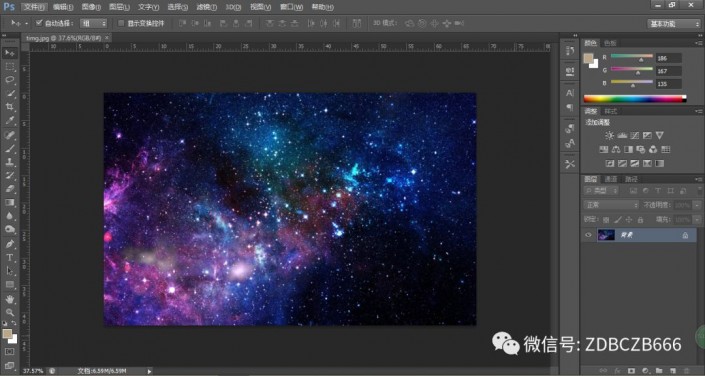
提前在度娘下好一份立体数字素材,导入ps:
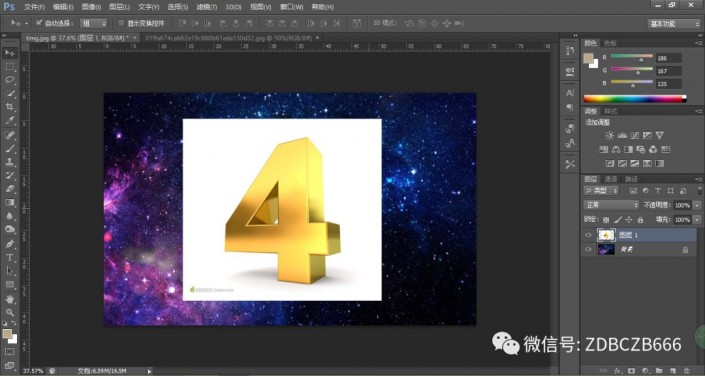
接下来我们要用钢笔工具,为每一个面单独创建画布,并勾勒出来。
新建透明画布,并命名为“表面”。
选择钢笔工具,勾勒出数字“4”的上表面,并填充深色。如图所示:
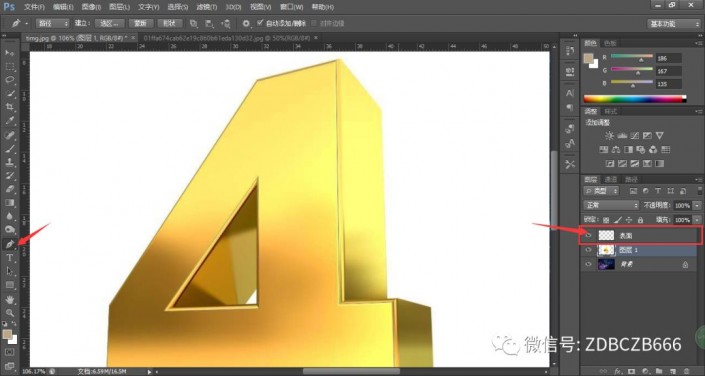
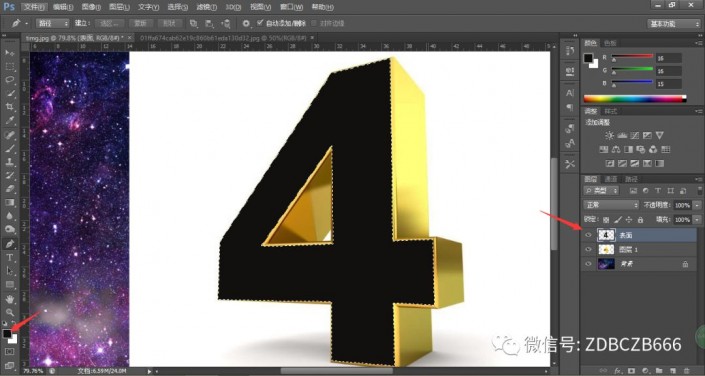
再新建一个透明画布,命名为“侧面1”,。
用钢笔工具勾勒出一个侧面,填充稍微浅点的深色,为了和其余面区分,如图:
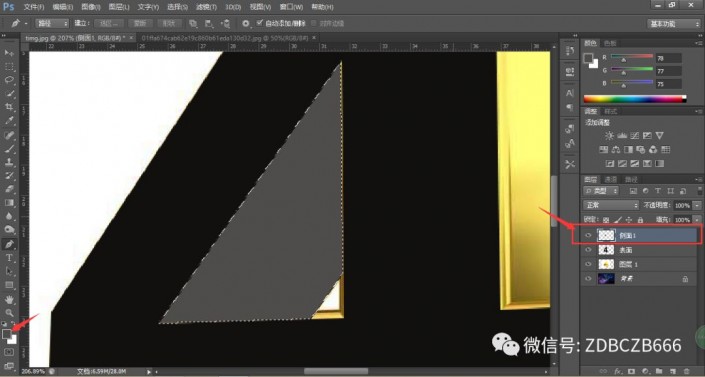
按照同样步骤,每个面都创建了对应的画布,如图:

新建透明画布,命名为“表面贴图”,填充上颜色
标签: 阿伟 3D效果 3D制作 立体效果 几何图形 效果教程 怎么
相关










